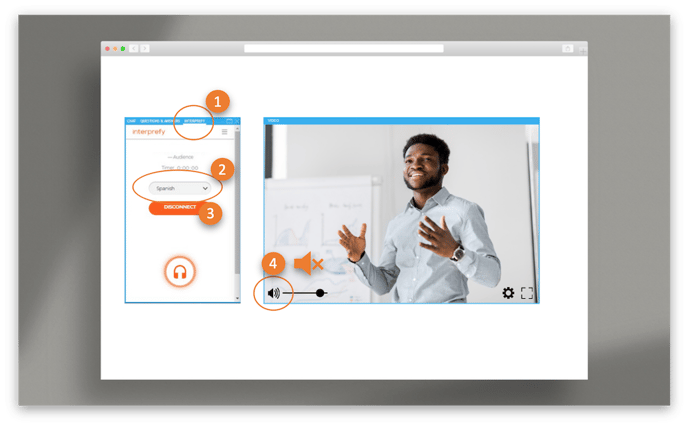제3자 이벤트 및 회의 플랫폼 참석자를 위한 인터프리파이 언어 위젯 단계별 사용 가이드
Interprefy의 위젯을 사용하면, 주최자가 활성화한 경우 오디오 통역을 청취하거나 자막 또는 수화를 통해 이벤트의 내용을 이해할 수 있습니다.
이 문서에서는 다음 사항을 학습합니다.
- 제3자 플랫폼에서 Interprefy 위젯을 사용하는 방법
- 다음을 위해 회의에서 위젯을 사용하는 방법:
1. 제3자 플랫폼에서 Interprefy 위젯을 사용하는 방법:
- 이벤트 참여하기 - 브라우저에 이벤트 링크를 붙여넣고 로그인하세요.
- Interprefy 위젯 열기 - "Interprefy" 또는 Interprefy 아이콘으로 표시된 내장된 Interprefy 위젯을 클릭하세요.
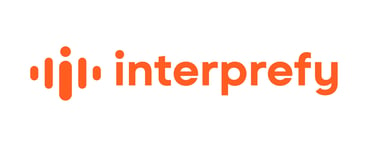
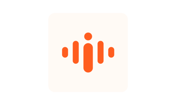
2. 회의에서 위젯을 사용하는 방법:
Interprefy 위젯은 다음과 같은 회의 플랫폼의 레이아웃에 따라 수직 또는 수평 방향으로 표시됩니다.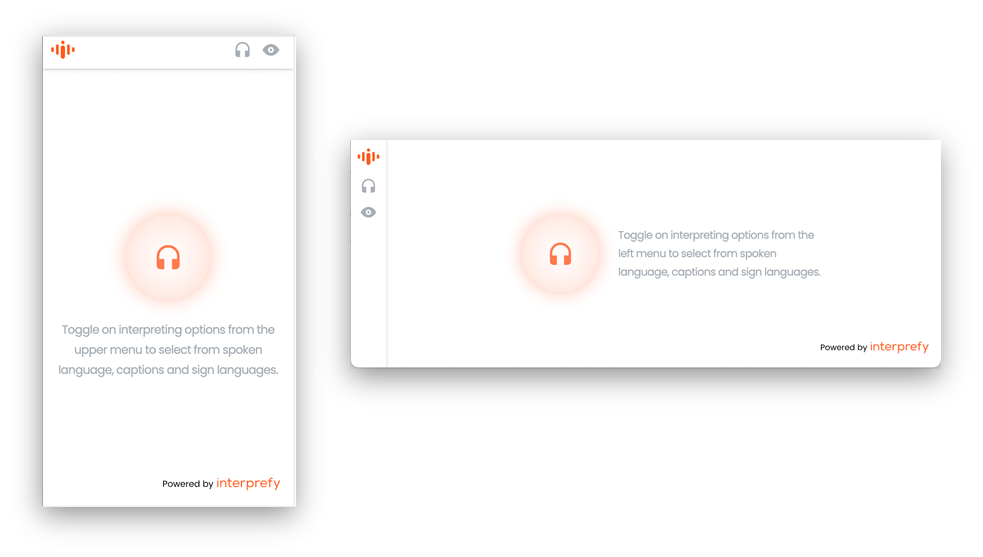
회의 설정에 따라 통역을 청취하거나 자막 또는 수화를 사용할 수도 있습니다.
- 오디오 언어 통역을 청취하는 방법:
- 헤드셋 모양의 아이콘을 클릭하여 통역 언어 선택 (1)
- 원하는 오디오 언어 통역 선택 (2) - 사용 가능한 옵션 목록에서 원하는 오디오 언어를 선택하세요. 기본값으로 설정된 "없음"을 선택하면 발화자 오디오를 청취할 수 있습니다.
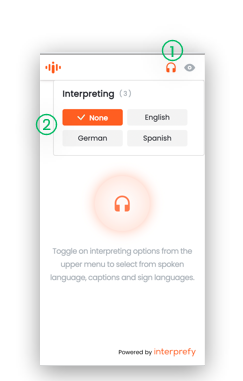
- 통역 청취 - 언어를 선택하고 선택한 언어가 위젯의 중간에 표시되면 선택 창이 자동으로 닫힙니다.
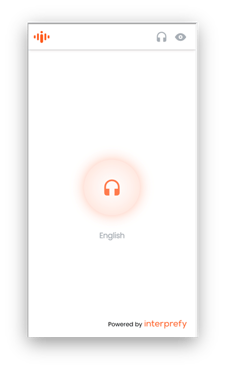
-
자막을 사용하는 방법:
회의 주최자가 허용하는 경우, 자막을 통해 회의 또는 이벤트의 내용을 이해할 수 있습니다. 사용 방법:
- "눈" 모양 아이콘을 클릭하여 언어 선택 (1)
- 자막 언어 선택 (2) - 사용 가능한 옵션 목록에서 원하는 자막 언어를 선택하세요. 기본값으로 설정된 "없음"을 선택하면 자막이 표시되지 않습니다.
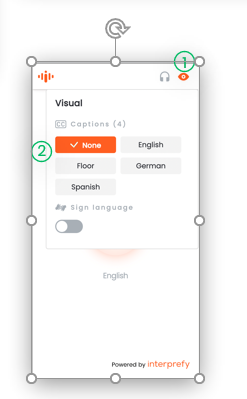
3. 자막을 통해 회의 내용 이해 - 언어를 선택하면 창이 자동으로 닫히고 자막이 표시됩니다. 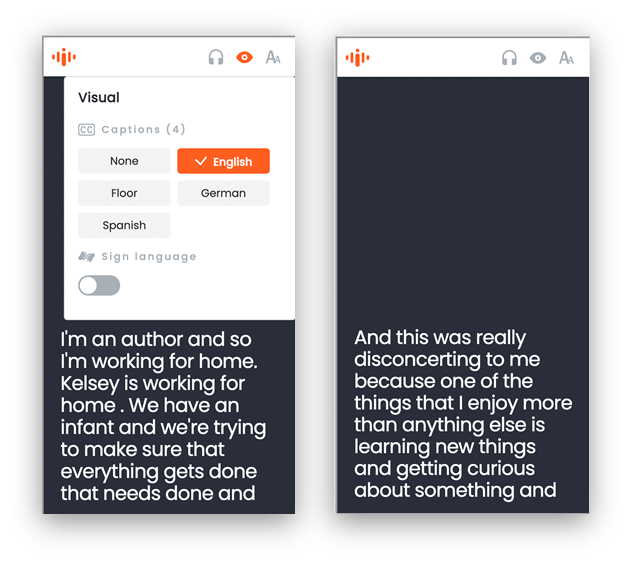
4. 자막 크기 조정 - 필요한 경우 "Aa" 아이콘을 클릭하여 사용 가능한 3가지 옵션 중에서 자막 캡션 크기를 선택할 수 있습니다.
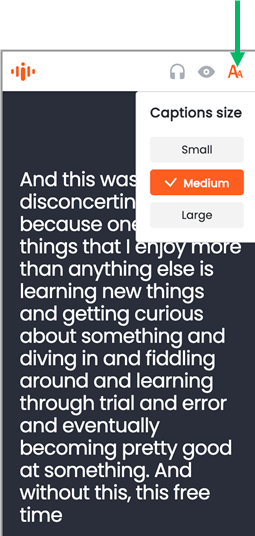
-
수화 통역을 사용하는 방법
- "눈" 모양 아이콘을 클릭하여 수화 활성화- 수화를 활성화하면 선택 창이 자동으로 닫히고 위젯에 수화 동영상이 표시됩니다.
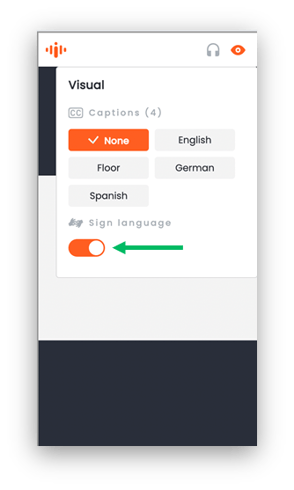
- 원하는 수화 선택 - 회의 또는 이벤트에 두 가지 이상의 수화가 제공되는 경우, 왼쪽 및 오른쪽 화살표를 클릭하여 원하는 수화를 선택할 수 있습니다.
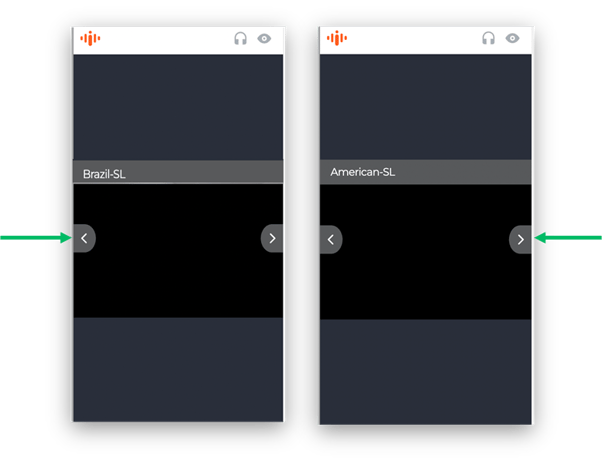
수화를 활성화하면 자막이 자동으로 닫힙니다. 한 번에 자막 또는 수화 중 하나만 사용할 수 있습니다.
위젯의 이전 버전 인터프리파이(Interprefy) 위젯 제3자 플랫폼 사용자 가이드:
시작하기 전에:
- 장치 - 데스크탑 혹은 랩탑 사용을 권장합니다. 스마트폰, 아이패드, 태블릿은 피해주세요.
- 권장 브라우저 - 최신 버전의 구글 크롬, 파이어폭스, 혹은 엣지
1. 이벤트 참여하기 - 이용하시는 브라우저에 이벤트 링크를 붙여넣기한 다음 로그인합니다.
2. 인터프리파이 위젯 열기 - 내장된 인터프리파이 위젯을 클릭합니다 (1).
3. 언어 선택하기 - 선호하시는 언어를 선택한 다음 (2) 연결(connect)을 클릭합니다 (3).
4. 웹캐스트 음소거 설정하기 - 비디오 플레이어의 오디오 출력을 음소거로 설정합니다 (4).
5. 음성 컨텐츠를 실시간 통역과 함께 청취합니다